Última actualización el 10 de noviembre de 2020
Safari solo muestra el nombre del sitio web (Dominio) cuando abre cualquier sitio web de forma predeterminada. Sin embargo, las últimas actualizaciones en macOS traen la nueva función que le permite ver la dirección completa del sitio web en la barra de URL de Safari. Por ejemplo, cuando está viendo la publicación que realmente tiene la siguiente URL, (https://www.howtoisolve.com/best-snipping-tool-for-mac-alternatives/), mientras que Safari solo mostrará la imagen de verificación (https://www.howtoisolve.com/) de abajo.
estaremos encantados de ayudarle, envíe este formulario, si su solución no está cubierta en este artículo.
En ese caso, está visitando a ciegas el sitio web y no conoce la URL exacta de la visualización del artículo. Por lo tanto, si desea ver la URL completa del sitio web en la aplicación Safari, lea el artículo y muestre la dirección web completa en la barra de URL de Safari.
Contenido de la Página
Cómo Ver la Dirección completa del sitio web en la Barra de direcciones URL de Safari
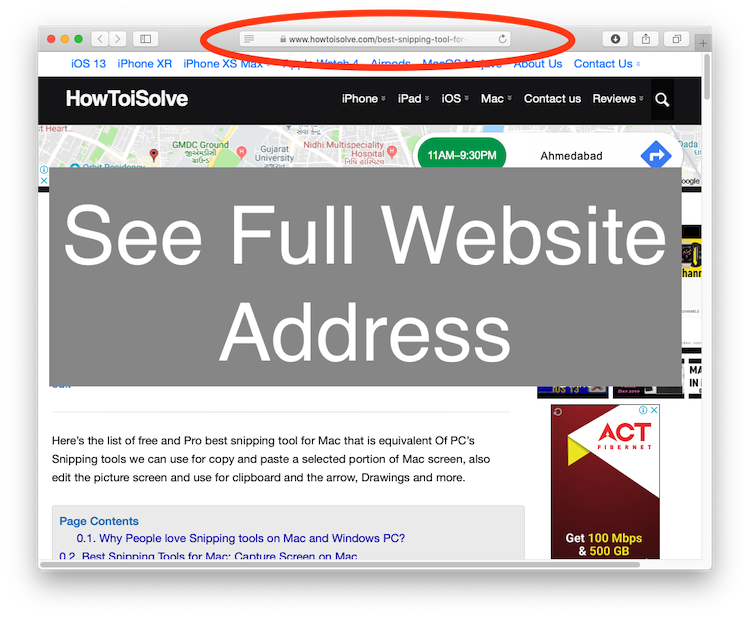
Ver la Dirección completa del sitio web en la Barra de direcciones URL de Safari en Mac
Para hacerlo, deberá abrir la aplicación Safari en Mac y realizar los siguientes cambios.
Paso # 1: Inicia el «Safari» en tu Mac.
Paso # 2: Expande el «menú Safari».
Paso # 3: Seleccione «Preferencias».
Paso # 4: Haga clic en la pestaña «Avanzado».
Paso # 5: Marque la casilla «Mostrar direcciones completas del sitio web» en el menú de Campo de búsqueda inteligente.
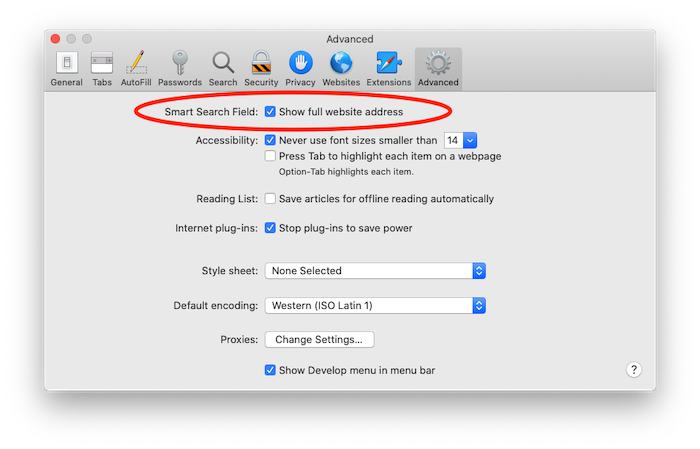
Habilitar para Ver la URL completa de la página web en la barra de direcciones Safari en Mac
Paso #6: Salga del menú Safari.
Paso # 7: Inicia Safari para ver la dirección completa del sitio web en la barra de URL de Safari.
¿Safari No muestra la Dirección completa del sitio web en la Barra de URL en Mac?
Es posible que incluso después de realizar cambios y seleccionar la opción para mostrar la dirección completa del sitio web en la barra de URL, Safari no la muestre. Ahora, ¿qué se debe hacer para arreglar que Safari no muestre la dirección completa del sitio web en la barra de URL de Safari en Mac/MacBook? Estas son las soluciones básicas que podrían solucionar cualquier problema menor que pueda estar corrompiendo la aplicación Safari.
Solución 1: Forzar el cierre de la aplicación Safari
El primer paso que debe tomar para corregir que Safari no muestre la dirección completa del sitio web en la barra de direcciones URL es forzar el cierre de la aplicación Safari.
Paso # 1: Presione las teclas Opción + Comando + Escape juntas.
Paso #2: Selecciona la aplicación Safari y haz clic en «Forzar salida».
Solución 2: Reinicie el sistema
¿La aplicación Forzar salida no funcionó para solucionar el problema? Otra forma es reiniciar el Mac. El sistema debe enfrentar problemas críticos, a veces una carga excesiva en el procesador puede retrasar las funciones del sistema.
Paso # 1: Haga clic en el menú» Apple «y seleccione «Reiniciar».
Solución 3: Actualizar macOS
¿No sabe qué versión de macOS está instalada en su computadora? Compruébelo una vez y, si necesita alguna actualización, conecte el Mac a una conexión a Internet e inicie la actualización.
Para macOS Mojave,
- Menú Apple > Preferencias del sistema > Actualizaciones de software.
Para versiones anteriores de macOS,
- Vaya a la Tienda de aplicaciones > Actualizar, Haga clic en el botón «Actualizar todo».